Stel een masterwachtwoord in om het ongeautoriseerd afdrukken, wijzigen, kopiëren of uitpakken van de inhoud van een PDF-bestand te voorkomen. Alleen gebruikers die het masterwachtwoord hebben, kunnen deze beperkingen resetten of wijzigen.
![]()
U kunt de ingestelde bestandsbeperkingen niet resetten of wijzigen zonder het masterwachtwoord. Noteer het masterwachtwoord en bewaar het op een veilige plaats.
![]() Druk op [Verzend Bestandstype/naam].
Druk op [Verzend Bestandstype/naam].
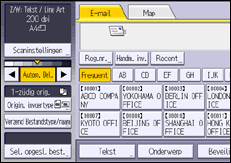
![]() Druk op [PDF].
Druk op [PDF].
Selecteer indien nodig [Hoge compressie PDF].
![]() Druk op [Beveil.inst.].
Druk op [Beveil.inst.].
![]() Druk op het tabblad [Toest.].
Druk op het tabblad [Toest.].
![]() In [Masterwachtwoord] drukt u op [Instellen].
In [Masterwachtwoord] drukt u op [Instellen].
![]() In [Wachtwoord] drukt u op [Invoeren].
In [Wachtwoord] drukt u op [Invoeren].
![]() Voer een wachtwoord in en druk vervolgens op [OK].
Voer een wachtwoord in en druk vervolgens op [OK].
Het hier ingevoerde wachtwoord is noodzakelijk om de beveiligingsinstellingen van het PDF-bestand te kunnen wijzigen.
![]() Voer het wachtwoord nogmaals in ter bevestiging en druk vervolgens op [OK].
Voer het wachtwoord nogmaals in ter bevestiging en druk vervolgens op [OK].
![]() Selecteer de instelling voor de beveiligingsmachtiging.
Selecteer de instelling voor de beveiligingsmachtiging.
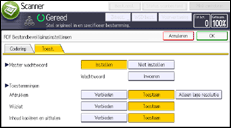
U kunt de volgende beveiligingsinstellingen maken:
Afdruktoestemming: [Verbieden], [Toestaan] of [Alleen lage resolutie]
Toestemming bewerken: [Verbieden] of [Toestaan]
Toestemming voor kopiëren of uitpakken van inhoud: [Verbieden] of [Toestaan]
![]() Druk twee keer op [OK].
Druk twee keer op [OK].
![]()
Het wachtwoord van een document mag niet hetzelfde zijn als het masterwachtwoord.
Masterwachtwoorden kunnen maximaal 32 tekens bevatten.
Als [40 bit RC4] is geselecteerd als PDF-coderingsniveau, kunt u niet [Alleen lage resolutie] selecteren als afdruktoestemming.
